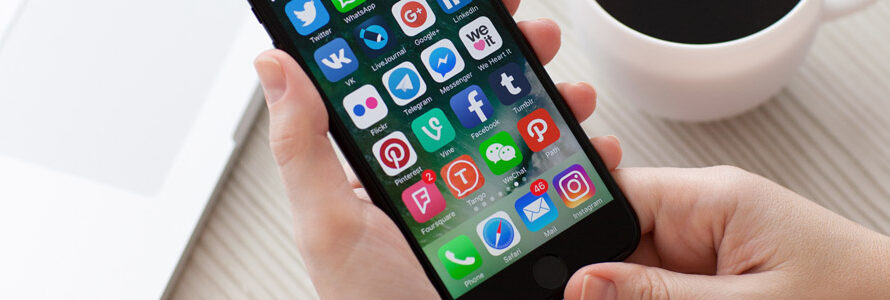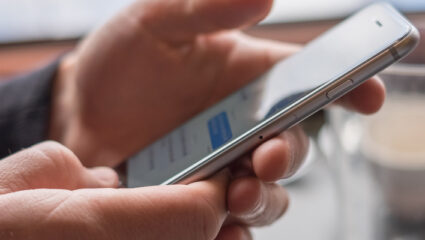Digitip: energiebesparing op de iPad/iPhone
Publicatiedatum: 1 februari 2017
Nog langer gebruikmaken van de iPad/iPhone? Gebruik deze tips om energie te besparen. Dan hoeft het apparaat minder snel aan de oplader.
Tip 1: helderheid scherm aanpassen
Zet de helderheid van het scherm lager om energie te besparen. Doe dat zo:
- Tik op Instellingen > Beeldscherm en helderheid.
- Rechts in beeld staan enkele opties. Zo staat er onder het kopje ‘Helderheid’ een schuifbalk. Sleep het rondje op schuifbalk naar links.
- Druk op de Thuisknop om het menu te sluiten.
Dit kan ook op een andere manier:
- Beweeg uw vinger van de onderrand van het scherm omhoog.
- Een menu verschijnt. Rechtsboven in het menu staat ook een schuifbalk voor de helderheid van het scherm. Sleep het rondje op de schuifbalk naar links.
- Druk op de Thuisknop om het menu te sluiten.
Om het scherm weer helderder te maken, herhaalt u bovenstaande stappen. Sleep het rondje nu naar rechts. De helderheid neemt meteen toe.
Tip 2: push en fetch uitzetten van mail
Sommige apps versturen push-berichten. Er wordt dan automatisch informatie naar de iPad/iPhone gestuurd en u krijgt hier meteen bericht van. Dit kan handig zijn, maar kost ook veel energie. Zet push-berichten voor mail zo uit:
- Tik op Instellingen > Mail.
- Tik, indien nodig, op Accounts.
- Tik op Nieuwe gegevens.
- Schuif het schuifje bij ‘Push’ naar links om push-berichten uit te schakelen.
- Druk op de Thuisknop om het menu te sluiten.
Een functie die hierop lijkt is ‘Ophalen’. Als ‘Ophalen’ aanstaat, kijkt het apparaat eens in de zoveel tijd of er nieuwe informatie voor de iPad/iPhone is. Bijvoorbeeld of u nieuwe mail hebt. Dit kost natuurlijk energie. U kunt ‘Ophalen’ op handmatig zetten, zodat u zelf naar de app moet als u wilt weten of er bijvoorbeeld nieuwe mail is. Maar u kunt ook instellen hoe vaak het apparaat op zoek moet gaan naar nieuwe informatie, bijvoorbeeld eens per uur.
Stel dat zo in:
- Tik op Instellingen > Mail.
- Tik, indien nodig, op Accounts.
- Tik op Nieuwe gegevens.
- Tik onder ‘Ophalen’ op de gewenste optie (elk kwartier, half uur, uur of handmatig).
- Druk op de Thuisknop om het menu te sluiten.
Tip 3: apps niet verversen op de achtergrond
Sommige apps verversen op de achtergrond. Dat betekent dat de app niet open hoeft te staan, om informatie te kunnen binnenhalen. Dat is natuurlijk handig, want zo ziet u snel aan het icoontje van bijvoorbeeld Facebook of er meldingen voor u zijn. Maar dit kost wel energie. Bepaal per app of de app mag verversen op de achtergrond.
- Tik op Instellingen > Algemeen.
- Tik op Ververs op achtergrond.
- Tik op het groene schuifbalkje achter de apps die u niet op de achtergrond wilt verversen. Wilt u geen enkele app verversen op de achtergrond? Tik dan op het schuifbalkje achter ‘Ververs op achtergrond’ zodat deze niet meer groen kleurt.
- Druk op de Thuisknop om het menu te sluiten.
Tip 4: iPad uitzetten
Tot slot een voor de hand liggende tip. Zet de iPad helemaal uit, indien u deze een lange tijd niet gebruikt.
- Houd de aan-uitknop ingedrukt, totdat het scherm verandert.
- Schuif de witte knop naar rechts over ‘zet uit’.
(Bron: SeniorWeb)
Let op: gezien de voortdurende veranderingen in de digitale wereld kan de informatie in bovenstaande Digitip met de tijd verouderd zijn.